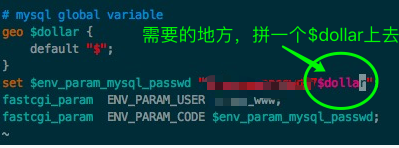老司机解答win10系统取消系统自动更新的处理办法
2020年4月6日星期一 | | 1 评论 | 随着电脑的运用率越来越高,我们有时分可能会遇到对win10系统取消系统自动更新停止设置,假如我们需求对win10系统取消系统自动更新停止设置时,要怎样处置win10系统取消系统自动更新呢?
方法一:通过组策略来关闭自动更新
1、首先我们鼠标点击左下角小娜搜索窗输入"gpedit.msc"然后回车打开组策略

2、顺序打开左侧菜单"计算机配置"--"管理模板"--"Windows组件"--"Windows更新",右键点击"配置自动更新",选择"编辑"。

3、选择"已禁用"然后点击确定退出即可。

方法二:禁用服务中的自动更新
1、首先我们在桌面找到"此电脑"图标然后鼠标右键选择"管理"选项。

2、在左侧菜单中"服务和应用程序"中打开"服务",找到 "Windows updata"服务直接双击。

3、把设置为禁用应用就行了。

上面就是关于win10系统取消系统自动更新的操作方法如果你也有遇到这样的情况,就可以采取上面的方法步骤来进行解决,希望对大家有所帮助。